win10系统nvidia提示图形驱动程序无法找到兼容的图形硬件的办法介绍
发布时间:2019-02-24 09:32 作者:番茄花园官网 来源:www.winfanqie.comwin10系统有很多人都喜欢使用,我们操作的过程中常常会碰到win10系统nvidia提示图形驱动程序无法找到兼容的图形硬件的问题。如果遇到win10系统nvidia提示图形驱动程序无法找到兼容的图形硬件的问题该怎么办呢?很多电脑水平薄弱的网友不知道win10系统nvidia提示图形驱动程序无法找到兼容的图形硬件究竟该怎么解决?其实不难根据下面的操作步骤就可以解决问题1、右键点击计算机打开菜单,选择“设备管理器”;2、打开设备管理器后,点击展开“显示适配器”,右键点击nvidia显卡打开菜单,选择“属性”;就可以了。下面就有win10下载吧的小编就给朋友们介绍一下win10系统nvidia提示图形驱动程序无法找到兼容的图形硬件详细的操作步骤:
方法/步骤:
1、右键点击计算机打开菜单,选择“设备管理器”;
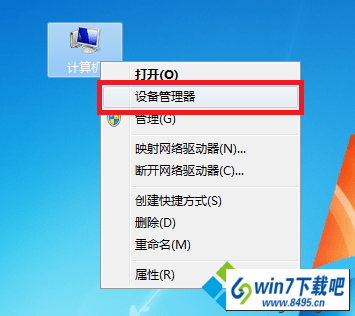
2、打开设备管理器后,点击展开“显示适配器”,右键点击nvidia显卡打开菜单,选择“属性”;

3、进入显卡属性后,切换到“详细信息”,属性选择“硬件id”,先复制红色框框的硬件id代码,选中该硬件id,按下“Ctrl + C”复制;

4、进入下载好的显卡驱动文件中,右键点击驱动程序,选择“解压到...”进行解压;
5、在解压出来的文件中找nvaa、nvac、nvam、nvao这几个驱动安装信息;
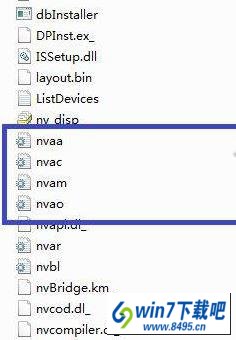
6、打开nVAC以后,按下“Ctrl + F”快捷键搜索自己的显卡的型号,小编这里的是310M ,此时我们可以查看GT310M显卡型号前面的代码为“oA75”;
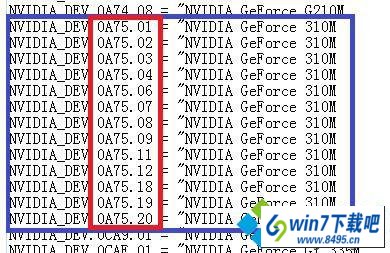
7、再次按下“Ctrl + F”搜索“oA75”就可以看到下图所示内容;
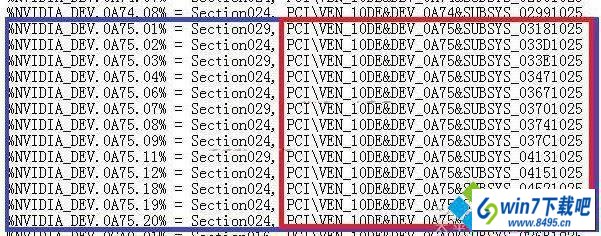
8、然后将所有 0A75 代码后面的 pCi\VEnxxxxxx 修改为之前复制的代码,修改完成后按“Ctrl + s”进行保存,然后关闭即可。
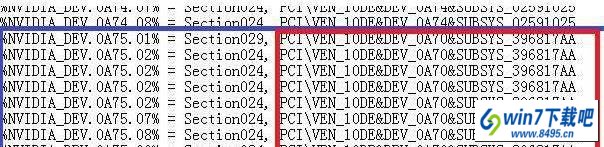
大家按照上述方法步骤设置完成后,在解压后的驱动文件夹中双击打开setup即可正常安装了。好了,关于win10系统nvidia提示图形驱动程序无法找到兼容的图形硬件怎么办小编就介绍到这了。
综上所述,便是win10系统nvidia提示图形驱动程序无法找到兼容的图形硬件的办法介绍了,有需要的朋友们快来设置一下吧。
















